本教程主要教大家如何使用Photoshop制作炫彩炫彩动画,整体的难道不是很大,喜欢的朋友跟随百事网小编一起来学习吧!
先看效果图:
1、打开ps新建400*400像素的文件,文件名自填,如图点确定。
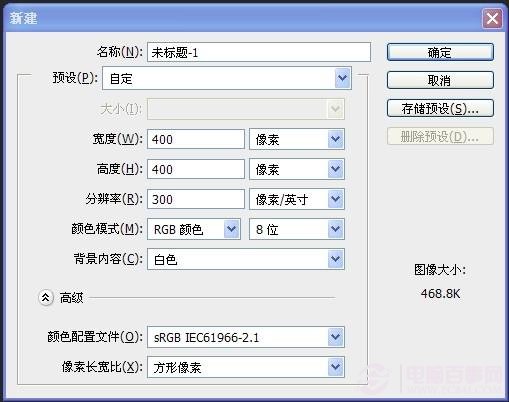
2、把图层1填充为黑色的背景,然后新建图层2,如下图。
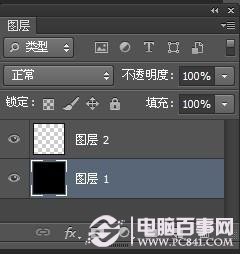
3、选中图层2,用椭圆工具拖一个正圆的选区,填充为紫色,不要取消选区。

4、用右方向键移动适当的距离,然后删除选区内的内容,如图。

5、把图层2复制一层图层2副本,如图。
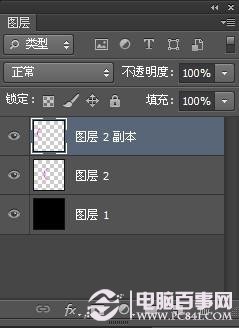
6、选中图层2副本,在画布上用移动工具把图层2副本移到如图所示。

提示:支持键盘“← →”键翻页
阅读全文




